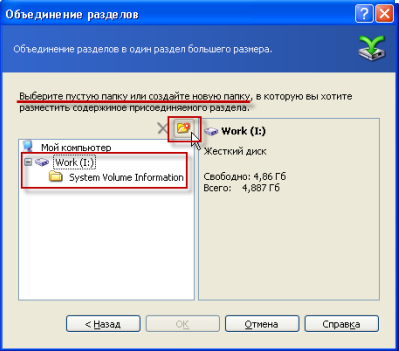Вам понадобится
- Программное обеспечение Acronis Disk Director Suite.
Инструкция
1
Перед началом данной операции над разделами, необходимо закрыть все приложения, которые во время своей работы могут обращаться к жесткому диску. Запустите программу и выберите диск, который вы хотите объединить. Нажмите правой кнопкой мыши на иконке диска и выберите пункт «Объединить».
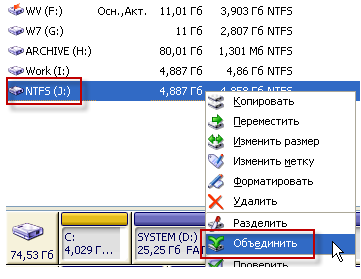
2
В открывшемся окне выберите другой раздел жесткого диска, который вы хотели бы объединить. Нажмите кнопку «Далее».
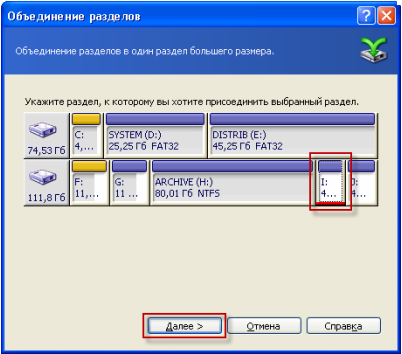
4
Если вы хотите переместить файлы в новую папку, то нажмите «Создание новой папки» и задайте ей имя.
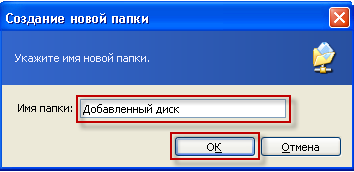
5
Выберите эту папку и нажмите «ОК».
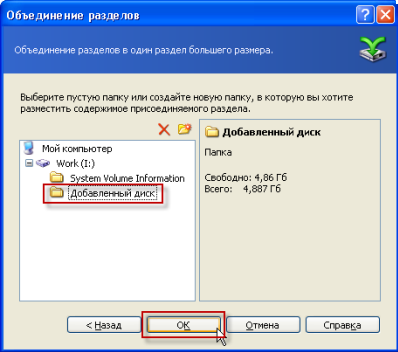
6
В главном окне программы нажмите меню «Операции» - «Выполнить».

7
В появившемся окне нажмите кнопку «Приступить».

8
Весь процесс объединения проходит в MS-DOS режиме, т.е. потребуется перезагрузка операционной системы. В открывшемся окне «Предупреждение» нажмите кнопку «Перезагрузка».
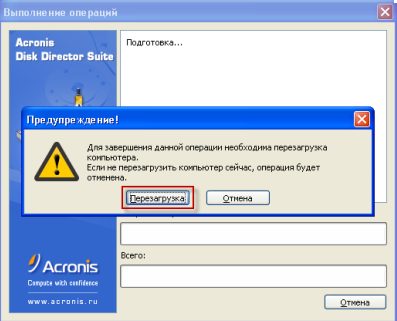
9
Во время загрузки операционной системы начнется процедура объединения двух разделов жесткого диска. Операция может продлиться несколько часов, поэтому смело можете заняться своими делами.
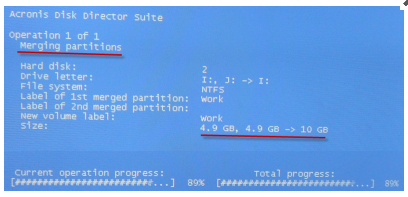
10
При следующей загрузке операционной системы на экране появится уведомление об удачном слиянии разделов диска. С помощью этой программы есть возможность объединять не только диски с одной файловой системой, а с разными системами (NTFS и FAT32).
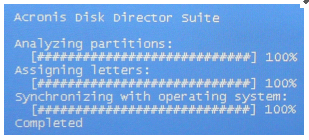
Видео по теме
Обратите внимание
В этом вам поможет программа Acronis Disk Director Suite, которая предназначена для выполнения нестандартных операций с разделами (например, c дисками C:, D:, E: и т.д.). Одной из ее функций является объединение разделов жесткого диска.
Полезный совет
Нажать правой кнопкой мыши на «Мой компьютер» . Управление – управление дисками, сначала удалите диск Д. А потом увеличьте размер диска С на тот объем, что освободился от удаления диска Д. Если же у вас виндоус ХР, тогда необходима программа.
Источники:
- объединение разделов в 2018